Cómo descargar música en iPhone sin iTunes
Qué saber
- Para Apple Music, toque y mantenga presionada la música deseada, luego toque Agregar a la biblioteca > Biblioteca, elige música y selecciona Descargar.
- Para YouTube Music, navegue hasta la música deseada y seleccione Descargar.
- Para iCloud Drive, en Mac, abra Descubridor > iCloud Drive > Expediente > Nueva carpeta, nombralo Músicay arrastre la música al Música carpeta.
Este artículo explica cómo agregar música a un iPhone usando Apple Music, YouTube Music y un iCloud Drive. Las instrucciones se aplican a iOS 10.0 y posteriores, y macOS 10.10 y posteriores.
Descarga música de Apple Music a tu iPhone
Música de Apple ofrece millones de pistas que se pueden transmitir a través de una red inalámbrica, pero también puede guardar esas pistas (o listas de reproducción, álbumes o videos) en su iPhone para disfrutarlas sin conexión.
Para habilitar esta función, active la Sincronización de biblioteca para su ID de Apple. Ir a Ajustes > Música, luego enciende Biblioteca de sincronización.
Si desea que todas las canciones que agregue de Apple Music se descarguen automáticamente en su iPhone, vaya a Ajustes > Música y enciende Descargas automáticas.
Abra la aplicación Apple Music en su iPhone y navegue hasta la canción, el álbum, la lista de reproducción o el video que desea descargar.
Toque y mantenga presionada la canción, el álbum, la lista de reproducción o el video, y luego toque Agregar a la biblioteca.
Ir a tu Biblioteca y toque la canción, el álbum, la lista de reproducción o el video que acaba de agregar.
-
Toque en el Descargar icono (nube con una flecha hacia abajo).
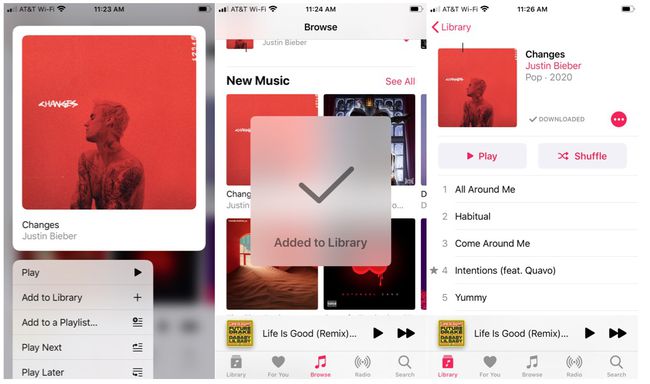
Su canción, álbum, lista de reproducción o video se ha descargado y puede disfrutarlo en su iPhone incluso sin conexión.
Descarga música de YouTube Music a tu iPhone
Si eres miembro de YouTube Music Premium, disfruta de la música sin conexión descargando tus canciones, listas de reproducción o álbumes favoritos en tu iPhone.
Abra YouTube Music y navegue hasta la canción, el álbum o la lista de reproducción que desea descargar.
Toque en el Descargarflecha.
-
La canción, el álbum o la lista de reproducción ahora se agrega a la sección Descargas de su biblioteca y puede disfrutarla sin conexión en cualquier momento.

Agrega música a tu iPhone usando iCloud Drive
Si tiene su colección de música en su Mac y / o un disco duro externo y se siente cómodo administrando manualmente sus canciones, use iCloud Drive para agregar pistas a su iPhone.
de iCloud condiciones prohíbe explícitamente la carga de contenido para el que no tiene el permiso expreso para copiar o compartir. Guardar música para la que no tiene los derechos correctos para cargar, incluso para escucharla personalmente, podría provocar la suspensión de su cuenta de iCloud.
-
En tu Mac, abre Finder y navega hasta iCloud Drive.
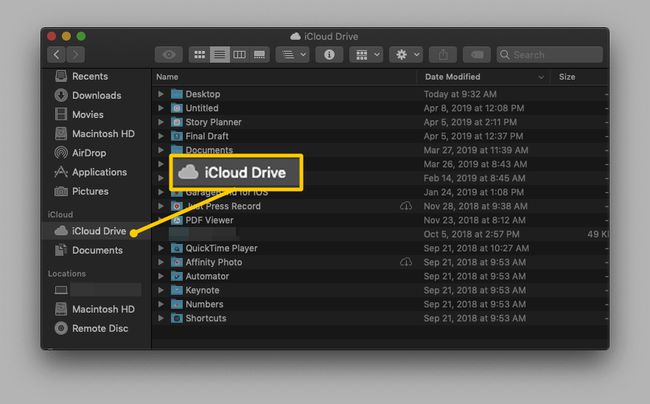
-
Seleccione Expediente > Nueva carpeta (o presione Cambio+Mando+norte). Esto crea una nueva carpeta sin título.
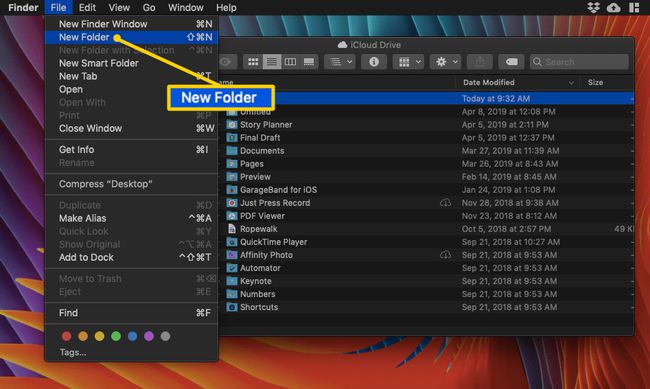
Nombra la carpeta "Música."
Abre el Música carpeta.
-
Busque las pistas a las que desea acceder en su iPhone. Arrástralos a tu Música carpeta.
Si desea asegurarse de que las pistas permanezcan disponibles en sus carpetas originales, cópielas y péguelas en su carpeta Música, en lugar de arrastrarlas y soltarlas. Para hacer esto, presione Mando+C para copiarlo desde su ubicación original y luego presione Mando+V para pegarlo en la carpeta Música.
-
Tu música se cargará automáticamente en iCloud Drive.

Una vez que se hayan cargado sus pistas, su música estará disponible a través de iCloud en su iPhone. Para acceder a ellos, abra el Archivos aplicación en tu iPhone.
Grifo iCloud Drive.
Navega y toca el Música carpeta para abrirla. Verá las mismas pistas que cargó a través de su Mac.
-
Toque la pista que desea reproducir y se descargará automáticamente a su dispositivo. Alternativamente, toque el nube y flecha icono para guardar la pista en su iPhone.
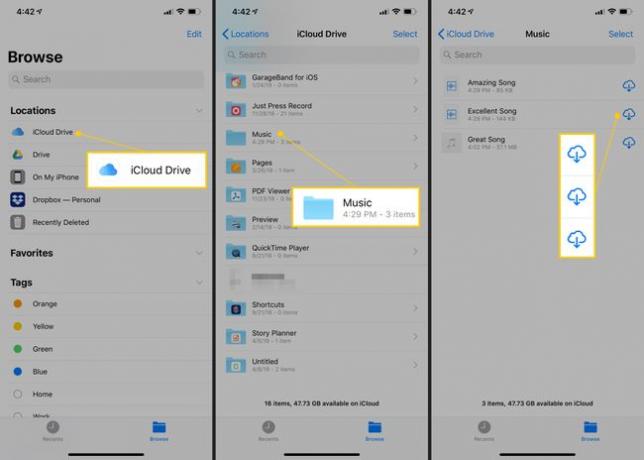
-
Toque cualquier pista para reproducirla dentro de iCloud Drive.
Sus archivos de iCloud Drive en su iPhone se reflejan en sus archivos de iCloud Drive en su Mac. Si elimina pistas en su iPhone, se eliminan automáticamente en su Mac y viceversa.
Su música ahora está guardada en su iPhone.
